အီးမေးလ်များကိုပေးပို့နှင့်လက်ခံရရှိရန်, သင်အီးမေးလ်အကောင့်ရှိသည်ဖို့လိုအပ်ပါလိမ့်မယ်။ အီးမေးလ်တစ်စောင်စာတစ်စောင်၏ညီမျှသည်ဆိုပါကလိပ်စာလူတွေကိုရန်စာတစ်စောင်ပေးပို့ဖို့လိုတယ်အတိုင်း, သင်တို့၏အီးမေးလ်အကောင့်များထင်ပါတယ်။ အသုံးပြုသူအမည်, စကားဝှက်နဲ့အီးမေးလ် setting များကို - ဒါဟာကိုယ့်ကိုယ်အကြောင်းသတင်းအချက်အလက်ပါရှိသည်။ အသုံးပြုသူကအသုံးပြုသူများကသူတို့န်ဆောင်မှုပေးအပ်မှကြွလာသောအခါတစ်ခုချင်းစီကိုအီးမေးလ်က service provider က၎င်း၏ကိုယ်ပိုင်အားသာချက်နှင့်အားနည်းချက်များကိုရှိပါတယ်ထိုကဲ့သို့သောစသည်တို့ကို Gmail ကို, Hotmail, Yahoo! မေးလ်အဖြစ်မည်သည့်အီးမေးကို service provider ကအီးမေးလ်အကောင့်ဖွင့်တင်ထားရန်တတ်နိုင်ကြသည်။
အပိုင်း 1: အီးမေးလ်အကောင့်ကို Recover လုပ်နည်း
သင့်ရဲ့အီးမေးလ်အကောင့်ကိုဖျက်ခြင်းသည်သင်တို့အားအခြားအွန်လိုင်းဝန်ဆောင်မှုများကိုရယူရန်အသုံးပြုခဲ့ကြကြောင်းအကောင့်တစ်ခုဖြစ်ပါတယ်အထူးသဖြင့်လျှင်, အဓိကဆုံးဖြတ်ချက်ဖြစ်ပါတယ်။ သင် Store ကိုသို့မဟုတ်ဘလော့ဂါ Play, ထိုကဲ့သို့သော Google Drive ကိုအဖြစ်အခြား Google ထုတ်ကုန်များဝင်ရောက်ဖို့အသုံးပြုတဲ့ဂျီမေးလ်အကောင့်ရှိပါကဤသည်အထူးသဖြင့်မှန်သည်။
သငျသညျအများအားဖြင့်ပြန်သင့်အကောင့် retrieve နှစ် (2) စီးပွားရေးလုပ်ငန်းရက်ပေါင်းရပါလိမ့်မယ် - သင်သည်သင်၏ account ကိုဖျက်ပစ်ရန်ဆိုလိုပေမယ့်တစ်နည်းနည်းနဲ့မှစီမံခန့်ခွဲမထားဘူးဆိုရင်, သင်လျင်မြန်စွာပြုမူမယ်ဆိုရင်သင့်ဂျီမေးလ်အကောင့်ပြန်လည်ဖေါ်ထုတ်နိုင်ကြသည်။ ဤတွင်ဘယ်လိုဖြစ်ပါသည်:
- အဆိုပါကိုသွားပါ Google က Password ကိုလက်ထောက် စာမျက်နှာ:
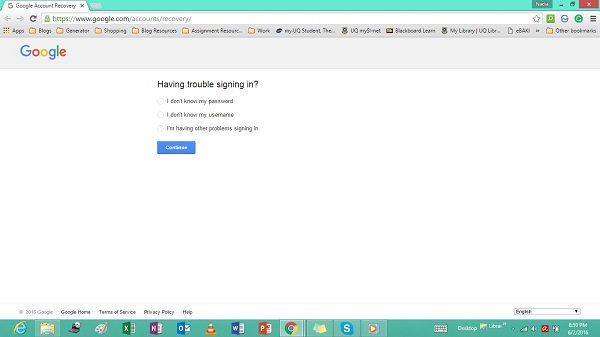
- ပေါ်တွင်ကလစ်နှိပ်ပါ ငါလက်မှတ်ထိုးအခြားပြဿနာများရှိခြင်းပါပဲ နှင့်သင့်အီးမေးလိပ်စာရိုက်ထည့်ပါ။ ပေါ်တွင်ကလစ်နှိပ်ပါ Continue ။
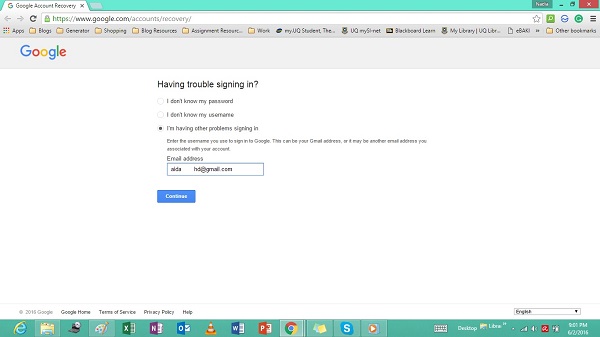
- သင့်ဂျီမေးလ်အကောင့်အဘို့သင့်လတ်တလော password ကိုရိုက်ထည့်ပါ။ Continue ကိုကလစ်နှိပ်ပါ။
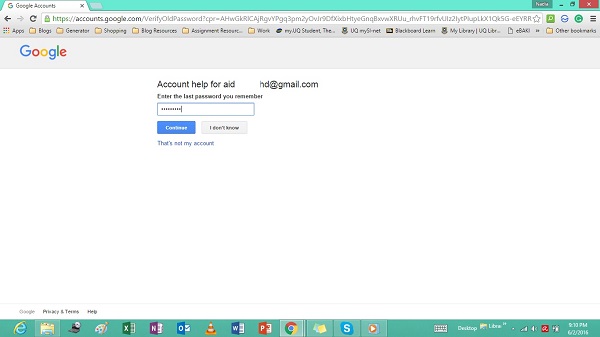
- သို့ဖြစ်လျှင်သင်သည်သင့်အကောင့် status ကိုဖျောပွစာမျက်နှာမှညွှန်ကြားပါလိမ့်မည်။ အဆိုပါပေါ်တွင်ကလစ်နှိပ်ပါ တင်သွင်းခြင်းတစ်ဦးပြန်လည်နာလန်ထူတောင်းဆိုမှုကို link ကို။ မှတ်ချက်: အကယ်. သင်ဤ link ကိုကြည့်ပါဘူးဆိုရငျ, သင့်ရဲ့အကောင့်ကိုအပြီးအပိုင် Google ရဲ့ဒေတာဘေ့စကနေဖျက်ထားသည် - သင်တို့သည်နောက်တဖန်က recover နိုင်ပါလိမ့်မည်။
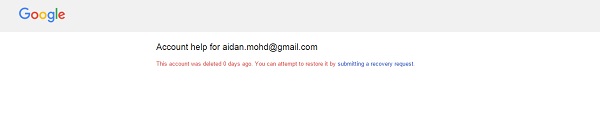
- အတည်ပြုလုပ်ငန်းစဉ်ကိုအပြီးသတ် - လိုအပ်လိုအပ်သောအချက်အလက်များ၏အားလုံးအတွက်ဖြည့်ပါ။ Google ကသင်အမှန်တကယ်အီးမေးလ်အကောင့်ပိုင်ရှင်ဖြစ်ကြောင်းအတည်ပြုရန်လိုအပ်အများအပြားပစ္စည်းများရှိပါတယ်ဖြစ်လိမ့်မည်။ ပေါ်တွင်ကလစ်နှိပ်ပါ Submit လုပ်ငန်းစဉ်ဖြည့်စွက်ရန်။ သင်မေတ္တာရပ်ခံချက်ကိုအောင်မြင်စွာတင်သွင်းခဲ့ကြပါလျှင်ဤစာမျက်နှာပေါ်တွင်ဆင်းသက်နိုင်ဖြစ်သင့်သည်။
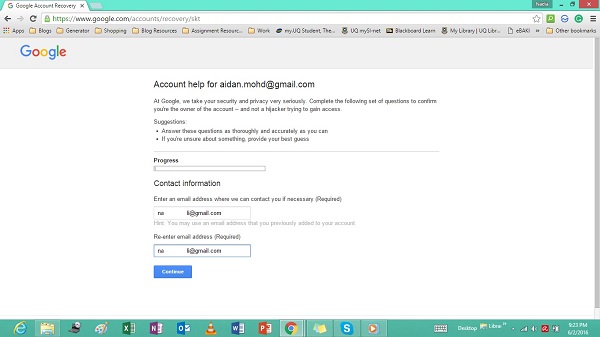
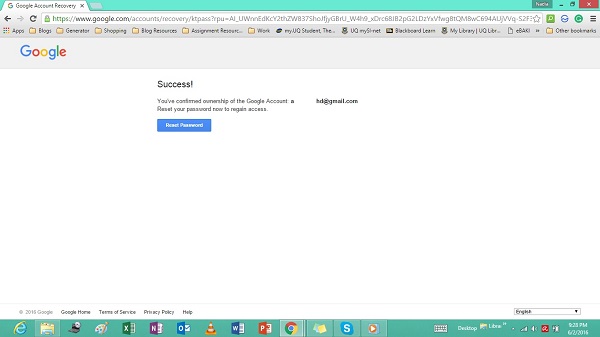
- သငျသညျ Google ကသင်၏ပြန်လည်နာလန်ထူတောင်းဆိုမှုကို၏အောင်မြင်မှုကိုဖျောကနေအီးမေးလ်တစ်စောင်လက်ခံရရှိသင့်ပါတယ်။ သင်သည်သင်၏ account ကို activate လုပ်ဖို့ link တစ်ခုရရှိရန်နှင့်စကားဝှက်အသစ်ဖွင့်လှစ်သင့်ပါတယ်။ ဒါဟာအချိန်အနည်းငယ်ကြာနိုင်ပါသည်, ဒါကြောင့်သင်ချက်ချင်းအီးမေးလ်မခံမယူကြပါလျှင်စိုးရိမ်ပူပန်ကြပါဘူး။
အပိုင်း 2: Recovery ကို Tool ကိုအကြံပြု
သင် hit တစ်ချိန်ကကြောင်းကို၎င်းအောက်မေ့ပါနဲ့ Delete button ကို, သင့်ဒေတာများအားလုံးကိုအဖြစ်ကောင်းစွာဖျက်ပါမည်။ လက်ျာရေးကိရိယာများနှင့်အတူသင်တို့ရှိသမျှကိုသင့်အီးမေးလ်များကိုပြန် retrieve နိုင်ပါလိမ့်မည်။ သင်သည်သင်၏ "အကောင့်ကိုဖျက်ပစ်ပါနှင့်မဟုတ်တော့ပြန်ဆယ်တင်လို့ရတဲ့ဖြစ်ပါတယ်ခဲ့ပါတယ်" ဟုအီးမေးလျခံလျှင်, သငျသညျကျောဘာမှမရကြလိမ့်မည်သတိပြုပါယူပါ။
Deleted အီးမေးလ်များကိုတကယ်အစဉ်အမြဲဖျက်ကြသည်မဟုတ် - ကဖျက်ပစ်အဖြစ်မှတ်သားခြင်းနှင့် overwrite လုပ်တဲ့ခံရဖို့စောင့်ဆိုင်းနေ, အီးမေးလ်ဝန်ဆောင်မှုပေးဆဲဖြစ်ပါတယ်။ နေသမျှကာလပတ်လုံးသူတို့အစားထိုးလိုကျသောမဖြစ်သကဲ့သို့, သင်ကယုံကြည်စိတ်ချရသောဒေတာဆယ်တင်ရေးပရိုဂရမ်တစ်ခုနှင့်အတူယင်းအီးမေးလ် recover နိုင်ပါလိမ့်မည်။ ဤတွင်သုံးအကြိုက်ဆုံးအချို့နေသောခေါင်းစဉ်:
-
Wondershare Data Recovery
ဒါဟာအကောင်းဆုံးဒေတာဆယ်တင်ရေးဆော့ဖျဝဲတစျခုဖွစျသညျ။ Wondershare Data Recovery စွယ်စုံသည်နှင့်ဖိုင် Format နှင့်အမျိုးအစားများ၏ကြီးမားသောအကွာအဝေးပြန်လည်ရယူနိုင်တော့မည်ဖြစ်ပါသည် - အီးမေးလ်များအပါအဝငျ။ ဒါဟာဒေတာဆယ်တင်ရေး options အမျိုးမျိုးကိုပေးစွမ်းသည်လျင်မြန်စွာပျောက် data တွေကို retrieve နိုင်ဖြစ်ပါတယ်။ အဆိုပါ software ကိုသင်ကသူတို့ကို restore ရှေ့တော်၌ထိုဖိုင်များကို preview နိုင်ကြသည်သောသဘောအစွမ်းထက်ဖြစ်ပါတယ် - သင်က၎င်း၏စွမ်းရည်ပိုကောင်းအောင်နိုင်ကြသည်အတိုင်းဤဆော့ဖ်ဝဲများ၏စွမ်းဆောင်ရည်ကိုပိုမိုကောင်းမွန်စေတယ်။

- အန္တရာယ်ကင်းကင်းနဲ့လုံးဝပျောက်ဆုံးသို့မဟုတ်ပယ်ဖျက်ခဲ့တဲ့ဖိုင်တွေ, ဓါတ်ပုံများ, အသံ, သီချင်း, ထိထိရောက်ရောက်မဆိုသိုလှောင်မှုကိရိယာမှအီးမေးလ်များ, Recover ။
- recycle bin ကို, hard drive ကို, မှတ်ဉာဏ်ကဒ်, flash drive ကို, ဒစ်ဂျစ်တယ်ကင်မရာနှင့် cam-corders ကနေဒေတာတွေကိုပြန်လည်နာလန်ထူထောက်ပံ့ပေးသည်။
- , hard drive ကိုအကျင့်ပျက်ခြစားမှု, ဗိုင်းရပ်စ်တိုက်ခိုက်မှု, ကွဲပြားခြားနားသောအခြေအနေများအောက်တွင် system ကိုလေယာဉ်ပျက်ကျမှုပုံစံ, ရုတ်တရက်ပယ်ဖျက်ရေးအတွက်ဒေတာကိုပြန်လည်ဖေါ်ထုတ်ရန်ထောက်ပံ့ပေးသည်။
- ပြန်လည်နာလန်ထူမတိုင်မီ preview တစ်ဦးရွေးချယ်နာလန်ထူပါစေရန်သင့်အားခွင့်ပြုပါတယ်။
- ထောကျပံ့ OS ကို: ကို Mac Pro ကိုစသည်တို့ကို iMac, MacBook, အပေါ်က Windows 10/8/7 / XP / Vista, Mac OS X မှာ (Mac OS X မှာ 10.6, 10.7 နှင့် 10.8, 10.9, 10.10 Yosemite, အယ်လ် Capitan, Sierra)
3981454 လူများက download လုပ်ထားသော
- EaseUS အီးမေးလ် Recovery ကို Wizard ကို
နောက်ထပ်လူကြိုက်များတဲ့နှင့်ယုံကြည်စိတ်ချရသောဒေတာဆယ်တင်ရေး software ကို EaseUS အီးမေးလ် Recovery ကို Wizard ကိုဖြစ်ပါတယ်။ ဒါဟာအသုံးပြုသူများအပျောက်အီးမေးလ်များကိုပြန်လည်ဖေါ်ထုတ်ရန်အလွန်အလိုလိုသိလွယ်ကူကြောင်းရေတွင်းတစ်တွင်းဒီဇိုင်း software ဖြစ်ပါသည်။ အဆိုပါ software ကိုသုံးစွဲဖို့ထိရောက်သောနှင့်ဘေးကင်းလုံခြုံဖြစ်ပါသည် - ကသူတို့ကိုညံ့မရှိဘဲသင်၏အီးမေးလ်များကို restore ရန်အလွန်အဆင်ပြေသည်နှင့်သင်ကအရမ်းအများဆုံးလျှို့ဝှက်အီးမေးလ်များနှင့်အတူဆော့ဖျဝဲယုံကြည်စိတ်ချနိုင်ဒါကြောင့်လုံခြုံသည်။
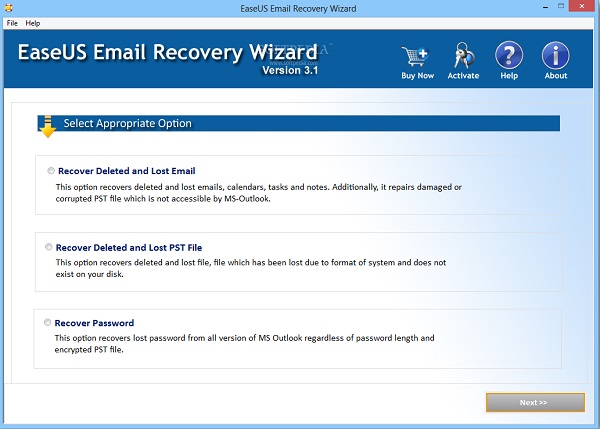
- ParetoLogic Data Recovery Pro ကို
အစောပိုင်း Software ကြီးနှစ်ခုအပြင်, သငျသညျလညျးသငျပယ်ဖျက်အီးမေးလ်များကို recover ကိုကူညီ Pro ကို ParetoLogic Data Recovery အပေါ်ရေတွက်လို့ရပါတယ်။ ဒါကြောင့်အခြားနှစ်ခုအဖြစ်အင်္ဂါရပ်များ၏တူညီသောငွေပမာဏကိုမပေးပါဘူးသော်လည်း, ဒီရိုးရှင်းတဲ့နဲ့အလင်း software ကိုအများအပြားအသုံးပြုသူများသည်အသုံးဝင်သောတွေ့ရသောယုံကြည်စိတ်ချရသောနှင့်အကျိုးရှိသော features တွေ၏အခြေခံငွေပမာဏရှိပါတယ်။
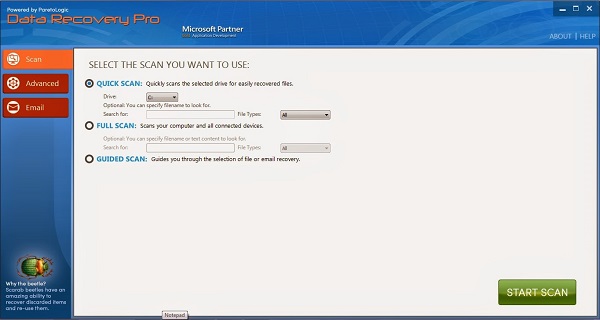
အပိုင်း 3: အီးမေးလ်အကောင့် Recovery ကိုများအတွက်သိကောင်းစရာများ
- အမြဲတမ်းသင့်အီးမေးလ်အကောင့်ကိုအမြဲပြန်လည်မရရှိနိုင်ကြောင်းသတိရပါ။ သင်သည်သင်၏အီးမေးလ်အကောင့်ကို recover လုပ်ဖို့လိုလျှင်, အစာရှောင်ခြင်းပြုမူ - ကအစဉ်အမြဲသွားပြီမီဂျီမေးလ်, ဥပမာနှစ်ခုစီးပွားရေးလုပ်ငန်းရက်ပေါင်းကြာပါသည်။
- အမြဲတမ်း setup ကိုစဉ်အတွင်းတစ်အလယ်တန်းအီးမေးလ်လိပ်စာ, မိုဘိုင်းဖုန်းနံပါတ်နှင့်လုံခြုံရေးဆိုတဲ့မေးခွန်းကိုများကဲ့သို့အားလုံးပြန်လည်နာလန်ထူ option ကိုသတင်းအချက်အလက်ထည့်သွင်း - သင်သည်သင်၏ password ကို reset တစ်ခုသို့မဟုတ်ဖျက်ပစ်အီးမေးလ်အကောင့်ကို recover ဖို့လိုအပ်တဲ့အခါသင့်ရဲ့ဘဝကိုပိုမိုလွယ်ကူစေပါလိမ့်မယ်။
- အမြဲတမ်းသင့်ရဲ့ password နဲ့အကောင့်ပြန်လည်နာလန်ထူသတင်းအချက်အလက် updated နှင့်လုံခြုံစောင့်ရှောက်လော့။ သင်သည်သင်၏မိုဘိုင်းဖုန်းနံပါတ်ကိုကိုပြောင်းလဲလိုလျှင်, ဥပမာ, သင်သည်သင်၏အီးမေးလ်အကောင့် profile ကိုအတွက်ဤသတင်းအချက်အလက်ကို update လုပ်ဖို့လိုအပ်ပါတယ်။ သငျသညျမိုဘိုင်းဖုန်းနံပါတ်ကိုအသုံးပြုပြီးသင့်ရဲ့အီးမေးလ်အကောင့်ကိုပြန်လည်ဖေါ်ထုတ်ရန်ကြိုးစားသင့်ကြောင်းပြန်လည်နာလန်ထူ link ကိုသငျသညျမရောက်ရှိမည်ဖြစ်ပြီးတာဝန်မဲ့လက်သို့ကရြောကျနိုငျတယျ။
- menancing အစီအစဉ်များကိုတိုက်ခိုက်ရန်နှင့်သင့်အကောင့်မှဝင်ရောက်ခွင့်မခိုးမဒါမှသင့်ရဲ့ Anti-virus နဲ့ anti-malware ကိုဆော့ဖ်ဝဲကို update လုပ်ထားပါ။
သင်တို့ကိုတွေ့မြင်နိုင်သကဲ့သို့, နည်းလမ်းတွေအများကြီးသင်သည်သင်၏အီးမေးလ်အကောင့်ပြန်လည်ရယူနိုင်ပါတယ်ရှိပါတယ်။ ဟုတ်ပါတယ်, ဤသူသည်သင်တို့ရက်စွဲနှင့်ဘေးကင်းလုံခြုံမှတက်သမျှကိုစောင့်ရှောက်သောထောက်ပံ့ပေးသည်။ သင်တို့သည်ဤအခြေခံလိုအပ်ချက်များကိုပြုလျှင်သင်တို့ကိုပြန်သင့်အီးမေးလ်အကောင့်မှနီးပါးအရာအားလုံး retrieve လုပ်ဖို့အဘို့, ကလွယ်ကူပါလိမ့်မယ်။
အီးမေးလ်ပို့ရန် Recovery ကို
- Yohoo ပြန်လည်ထူထောင်ရေး +
- Gmail ကိုပြန်လည်ဖေါ်ထုတ်ရေး +
- Outlook နဲ့ပြန်လည်ထူထောင်ရေး +
- Hotmail က Recovery ကို +
- အီးမေးလ်ပို့ရန်ပြန်လည်ထူထောင်ရေး +
-
- Mac ကိုအီးမေးလ်ကပြန်လည်နာလန်ထူ
- ပယ်ဖျက်ခဲ့တဲ့အီးမေးလ်ကို recover
- အီးမေးလ်ပို့ရန်ပြန်လည်နာလန်ထူဆော့ဖျဝဲ
- lookup ပြုလုပ်နေအီးမေးလ်လိပ်စာ
- အီးမေးလ်အကောင့်ပြန်လည်နာလန်ထူ
- အီးမေးလ် Reset
- အီးမေးလ် password ကို Reset
- အီးမေးလ်ပို့ရန် Recovery ကို
- iCould အီးမေးလ် Reset
- iCould အီးမေးလ် password ကို Recovery ကို
- အီးမေးလ်ပို့ရန်သိမ်းဆည်းနာလန်ထူ






